怎样重装系统win8,u教授重装系统win8教程
时间:2016-10-15作者:ujiaoshou
今天小编就给大家带来网上现在最流行的怎样重装系统win图文教程,大家可以认真学习win8怎么装系统的方法,好了,那下面就是小编给大家介绍的时候了,大家要认真观看重装win8系统的教程哦。
u教授重装系统win8教程:
1、先制作还U教授U盘启动盘;

2、将Win8系统镜像包复制到U盘GHO文件夹内;
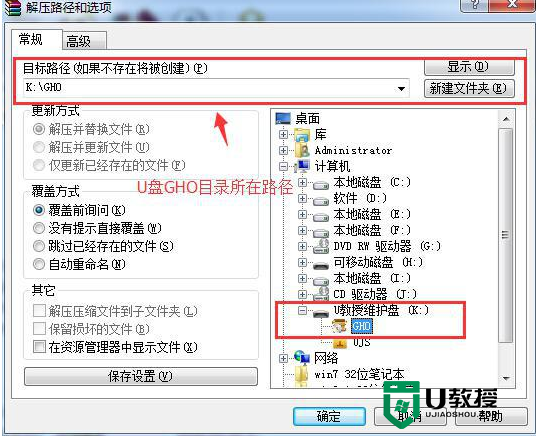
3、u盘连接电脑后,通过bios设置将u盘设置为第一启动项;
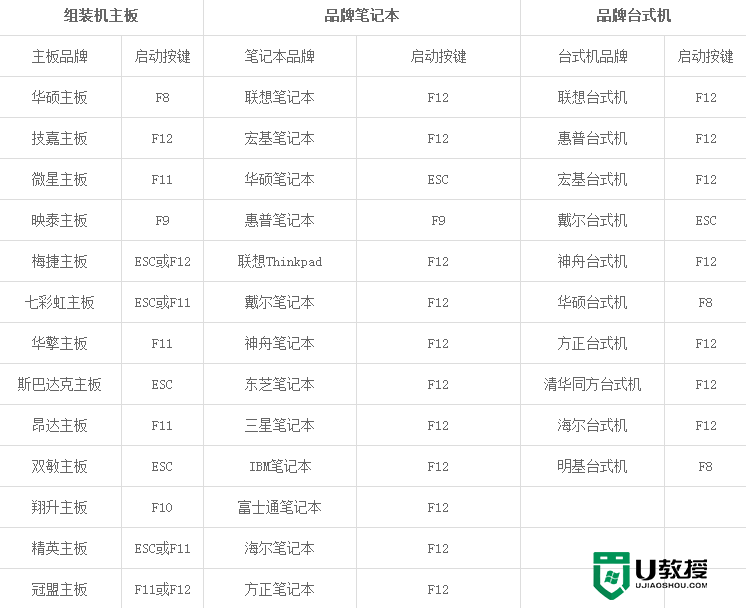
4、进入到U教授u盘启动界面后,选中“【1】运行U教授Win2003 PE增强版”,点击回车键;

5、双击打开"U教授PE一键装机",软件自动识别并提取ghost文件后点击“确定”;
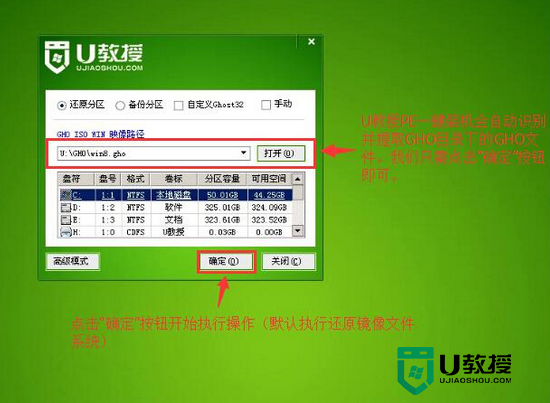
6、在接下来弹出的提示窗口中选中“yes”;
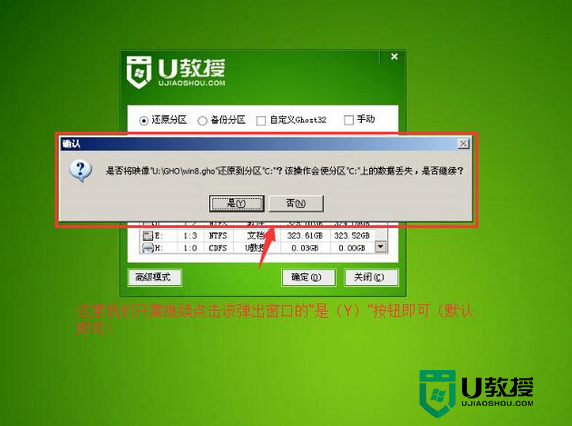
7、等待gho解压完成后,重启电脑,拔出u盘,等待电脑自动安装系统,直到进入电脑桌面为止那就表示 win8系统安装完毕了。
关于【怎样重装系统win8】就像上述的教程设置的一样,现在大家清楚怎么回事了吧。还有其他的问题或者是一键u盘装机的技巧需要了解的话,欢迎上u教授查看相关的内容。





